آموزش PES 2018: نحوه درست کردن لباس و ترکیب تیمها در پلی استیشن 4 و پی سی
نوشته شده توسط:بهنو در فوتبال PES 2018 | ۱۷ دی ۱۳۹۶ - ۰۸:۲۶ | ۰ دیدگاه
بازی PES 2018 چندی پیش منتشر شد و استقبال خیلی خوب کاربران و منتقدین را نیز در پی داشت؛ به طوری که این بازی در بررسی زومجی نمره ۸.۵را دریافت کرد. جدیدترین شبیهساز فوتبال کونامی از حیث انیمیشنها، گرافیک و گیمپلی پیشرفت داشته و تجربه خیلی خوبی از ورزش فوتبال را ارائه میدهد. با این حال بازی از همان مشکل همیشگی سری بازیهای PES یعنی لایسنس نبودن تیمها رنج میبرد و تیمهایی از لیگهای مطرح اسپانیا، انگلیس و ایتالیا هستند که اسم و لباسهای درستی ندارند. البته لیگ ایتالیا وضعیت بهتری نسبت به دو لیگ دیگر دارد، اما باشگاه یوونتوس اسم و لباس درستی در بازی ندارد.
اما به لطف امکان انتقال فایل آپشن به بازی، میتوان اسم و لباس تیمها را بهراحتی با دانلود کردن یک فایل و انتقال آن به بازی، درست کرد. برای اینکه بتوانید این کار را در نسخه پلی استیشن 4 و پی سی بازی انجام دهید، با آموزش بهنو همراه باشید. اولین کاری که پیش از انتقال فایل آپشن به بازی باید انجام دهید، داشتن یک فلش مموری با فرمت Fat 32 است. برای این کار، فلش را به پیسی متصل و سپس روی آیکن آن راست کلیک کنید. در مرحله بعدی باید گزینه Format را انتخاب کنید و از قسمت File System، گزینه Fat 32 را انتخاب کنید. سپس کافی است روی فرمت کلیک کنید و منتظر فرمت شدن فلش باشید. حال در مرحله بعدی، باید فایلی را پیدا کنیم که لباس و اسم درست تیمها را داشته باشد و آن را وارد بازی کنیم.
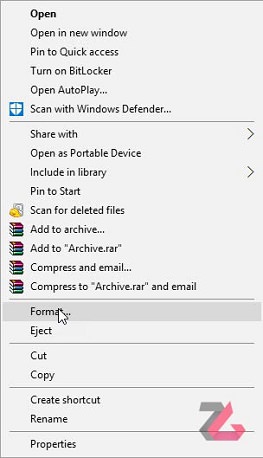
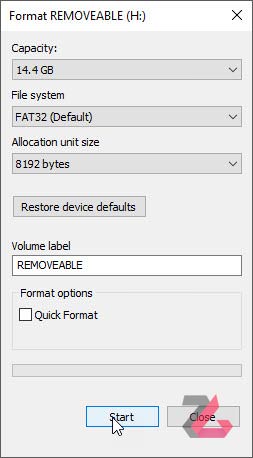
با توجه به اینکه هنوز چند روزی بیشتر از انتشار بازی نمیگذرد، فایلهای زیادی برای PES 2018 منتشر نشدهاند و حتی برخی از فایلها پولی هستند. با این حال یک فایل آپشن PES 2018 منتشر شده که اسامی و لباس تیمهای باشگاهی و ملی را اصلاح میکند و با آن، قادر خواهید بود با تیمهایی واقعی، بازی را تجربه کنید. این فایل را میتوانید از سایت مدیا فایر با حجمی در حدود ۱۸۰ مگابایت دانلود کنید. پس از دانلود فایل، آن را باز کنید و شاهد یک پوشه به نام WEPES و یک فایل Read Me خواهید بود. فایل دوم اطلاعات خاصی ندارد و به درد ما نمیخورد، اما برای اصلاح اسم و لباس تیمها در بازی، باید پوشه WEPES را به داخل فلش مموریای که فرمت کردیم، منتقل کنید. دقت داشته باشید که این پوشه باید در همان قسمت روت فلش باشد و نباید آن را داخل پوشه دیگری کپی کنید. به بیان دیگر، باید زمانی که فلش را باز میکنید، فقط و فقط پوشه WEPES در آن وجود داشته باشد.
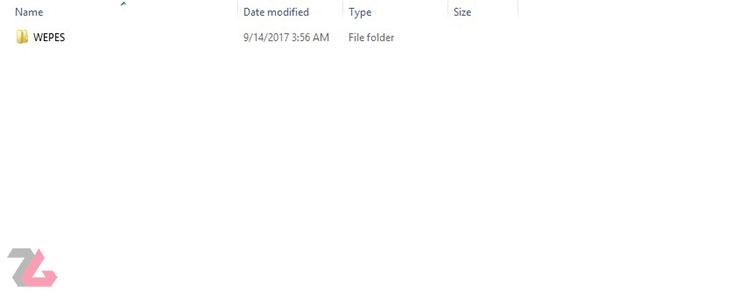
حال کار ما با پیسی به پایان رسیده و زمان آن است که فایلها را به کنسول منتقل کنیم. برای این منظور، فلش حاوی فایل را به کنسول متصل کنید و وارد بازی شوید. سپس از قسمت Extras، به Edit Mode و سپس Data Management بروید. حال باید گزینه Import/Export و سپس Import Team را انتخاب کنید. پس از آن، تمام فایلها را انتخاب کنید و در قسمت Detailed Settings، گزینههای دوم و سوم را انتخاب کنید و در نهایت گزینه OK را بزنید. انتقال فایلها گاهی ممکن است چند دقیقه طول بکشد و پس از آن، میتوانید بازی را با لباس و اسم درست تیمها تجربه کنید. جالب اینکه اسامی و لباسهای درست در تمام بخشهای بازی اعمال میشوند و مثلا میتوانید حالت مستر لیگ را با تیم درست تجربه کنید.
این فایل آپشن روی نسخه پیسی بازی هم قابل استفاده است و تنها تفاوتی که استفاده از آن روی پیسی با پلیاستیشن 4 دارد، این است که نیازی به کپی کردن فایلها در فلش مموری نیست و کافی است پوشه WEPES را در قسمت Documents، سپس Konami و در نهایت Pro Evolution Soccer 2018 کپی کنید و سپس در بازی به قسمت Edit بروید و کارهایی را که در بالا برای نسخه پلیاستیشن 4 انجام دادیم، انجام دهید. در ویدیوی زیر میتوانید آموزش استفاده از این فایل آپشن روی پیسی را مشاهده کنید. این آموزش برای پلیاستیشن 4 هم قابل استفاده است؛ با این تفاوت که فایلها را روی فلش کپی میکنید و همهچیز در داخل بازی، دقیقا عین هم است.
منبع : زومجی _ PES Patch


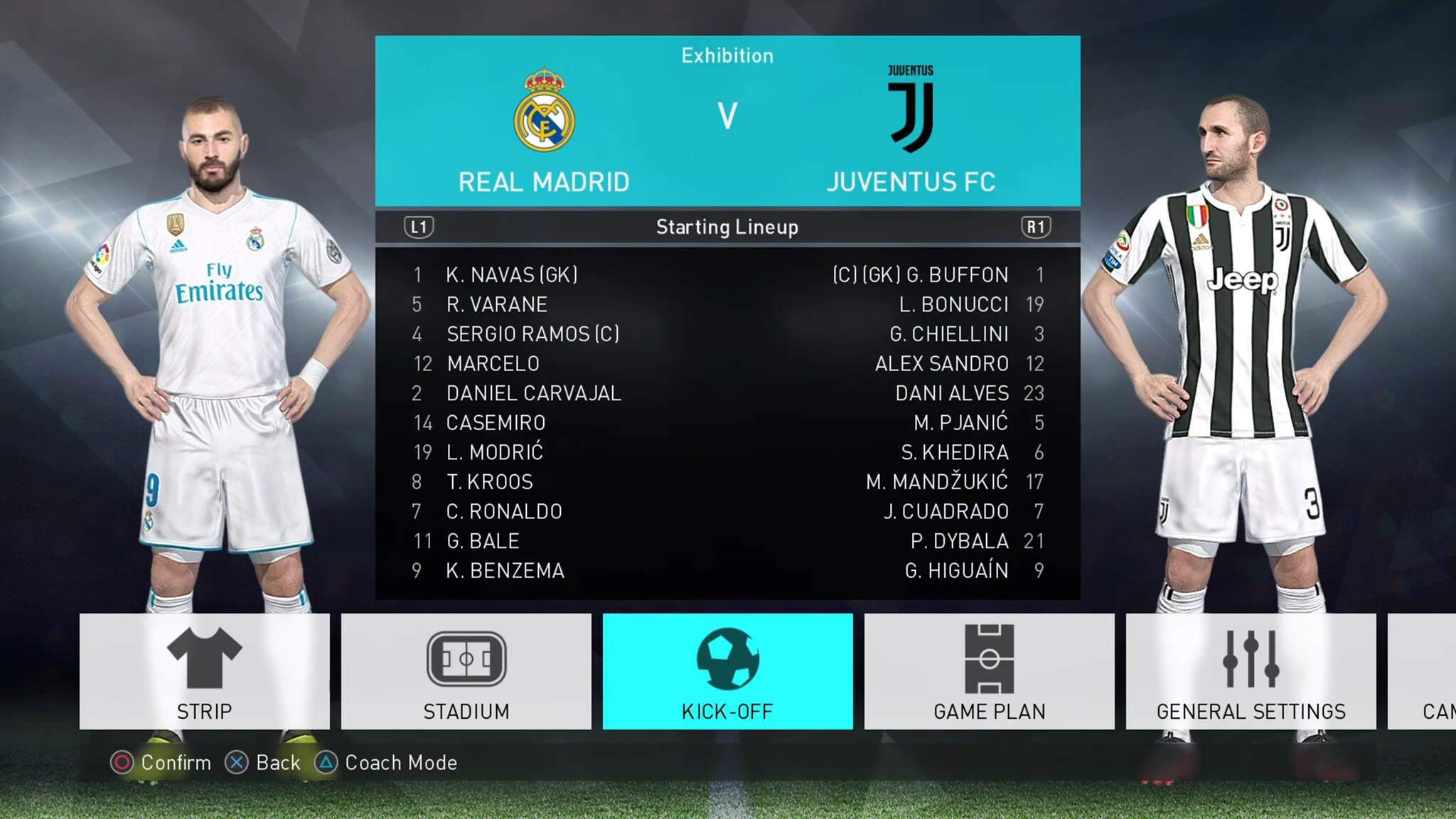





نظرات
ارسال نظر